
Michael Fisher
0
1982
104
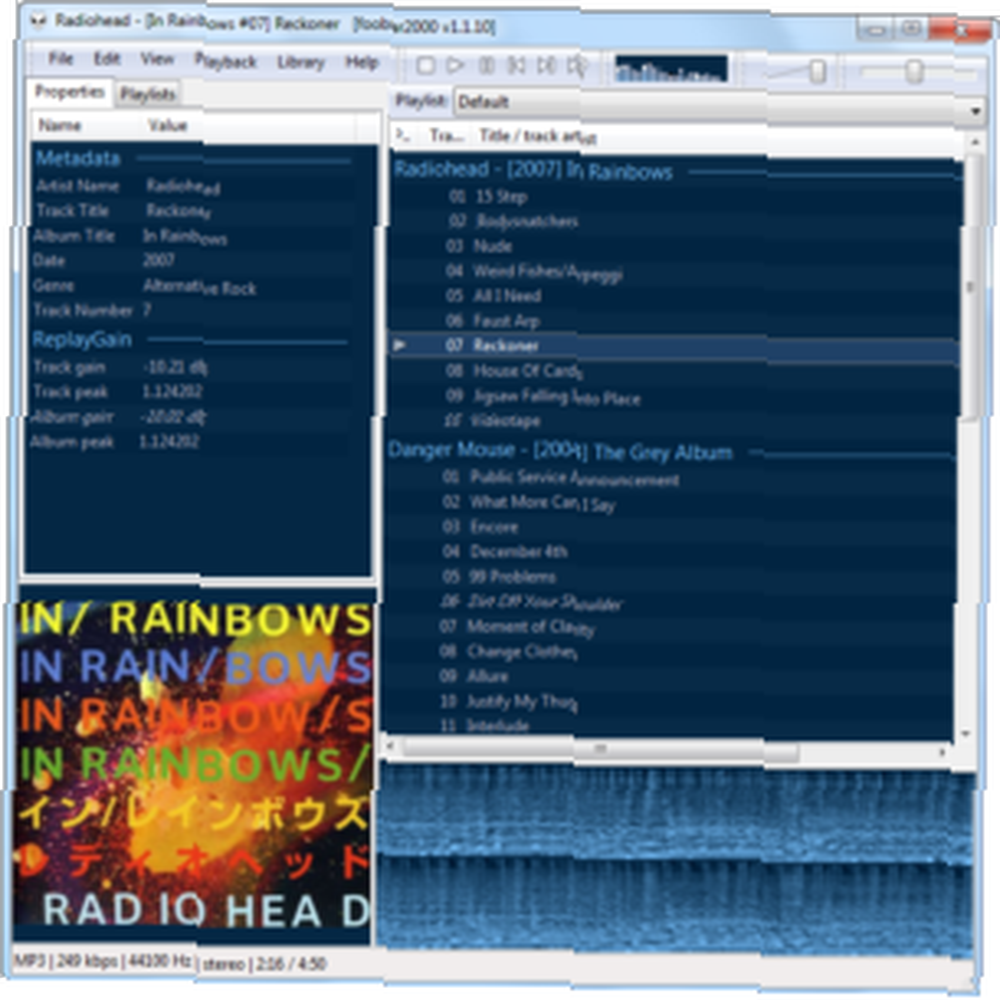 Foobar2000 to stacjonarny odtwarzacz muzyki dla audiofilów, majsterkowiczów i każdego, kto szuka lekkiego, wydajnego programu. Z jakiegoś powodu mamy go na liście najlepszego oprogramowania dla systemu Windows, chociaż może nie być to oczywiste przy pierwszej instalacji. Domyślny interfejs Foobar2000 jest spartański i kryje w sobie potężne funkcje i prawie nieskończone możliwości dostosowywania.
Foobar2000 to stacjonarny odtwarzacz muzyki dla audiofilów, majsterkowiczów i każdego, kto szuka lekkiego, wydajnego programu. Z jakiegoś powodu mamy go na liście najlepszego oprogramowania dla systemu Windows, chociaż może nie być to oczywiste przy pierwszej instalacji. Domyślny interfejs Foobar2000 jest spartański i kryje w sobie potężne funkcje i prawie nieskończone możliwości dostosowywania.
Usługi przesyłania strumieniowego w chmurze, takie jak Spotify Streaming muzyki ze Spotify: Co otrzymujesz za darmo Streaming muzyki z Spotify: Co dostajesz za darmo Od dawna oczekiwana usługa przesyłania strumieniowego muzyki, Spotify wylądowała w USA w zeszłym tygodniu. Jednak w przeciwieństwie do innych usług przesyłania strumieniowego, Spotify oferuje bezpłatną opcję obsługiwaną reklamami, dzięki której miliony albumów i utworów są dostępne za pośrednictwem… a Rdio Rdio Now oferuje bezpłatną (ograniczoną) transmisję strumieniową muzyki [News] Rdio Now oferuje bezpłatną (ograniczoną) transmisję strumieniową Muzyka [Wiadomości] Czujesz trochę ciepła? Może to wynikać z bitwy z dostawcami muzyki strumieniowej, która obejmuje obecnie wielu kompetentnych konkurentów, z których każdy stara się znaleźć przewagę nad innymi. Teraz Rdio… zyskuje na popularności, ale wciąż jest miejsce na aplikacje komputerowe i lokalne kolekcje muzyki. Jeśli nadal odtwarzasz muzykę zapisaną na komputerze, musisz to sprawdzić w Foobar2000.
Szybka konfiguracja układu
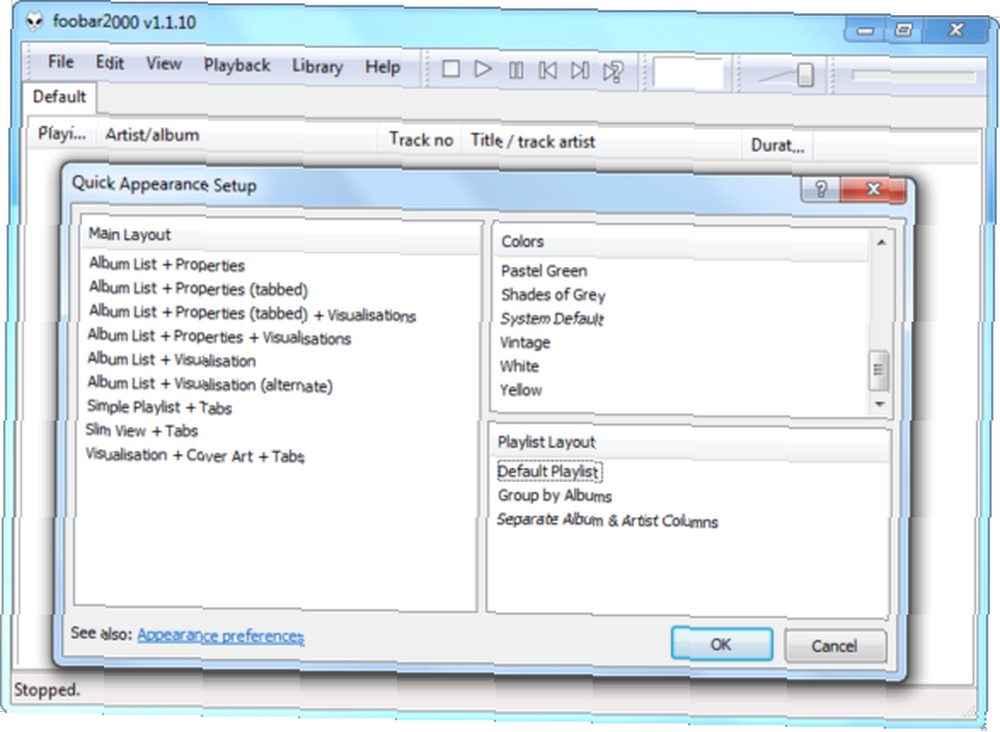
Po zainstalowaniu Foobar2000 i uruchomieniu go zobaczysz Szybka konfiguracja wyglądu okno. Foobar2000 domyślnie używa kolorów systemowych, prostego panelu listy odtwarzania z zakładkami i tradycyjnego układu listy odtwarzania. Oto jak to wygląda:
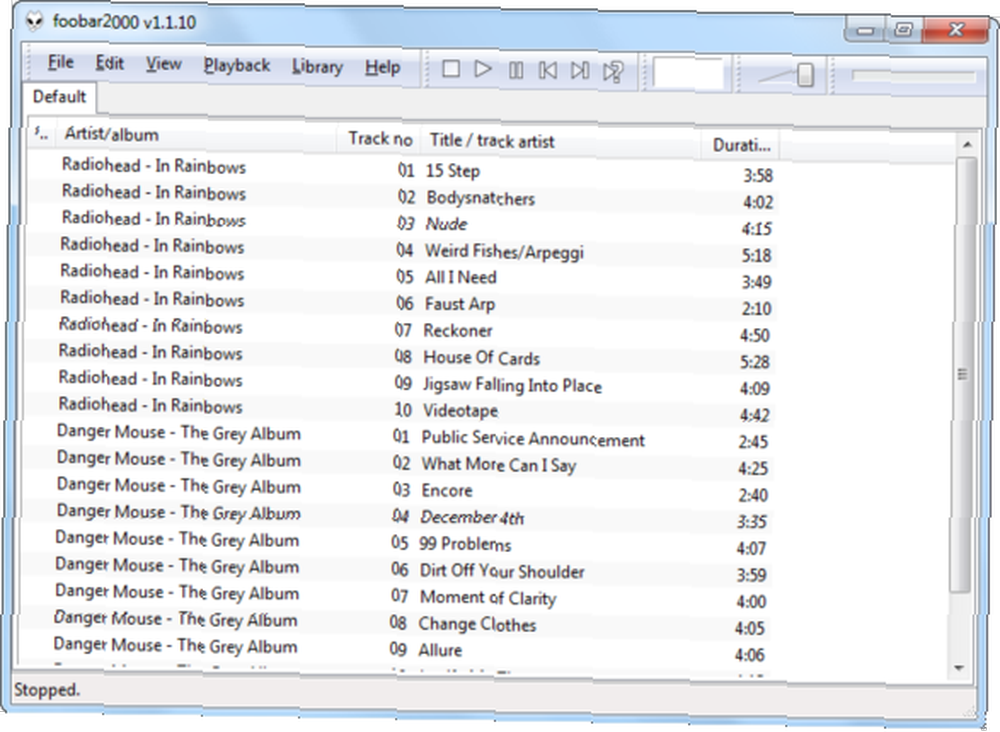
Oto, jak to wygląda po wybraniu Wizualizacja + okładka + zakładki, niebieski, i Grupuj według albumów w Szybka konfiguracja wyglądu okno:
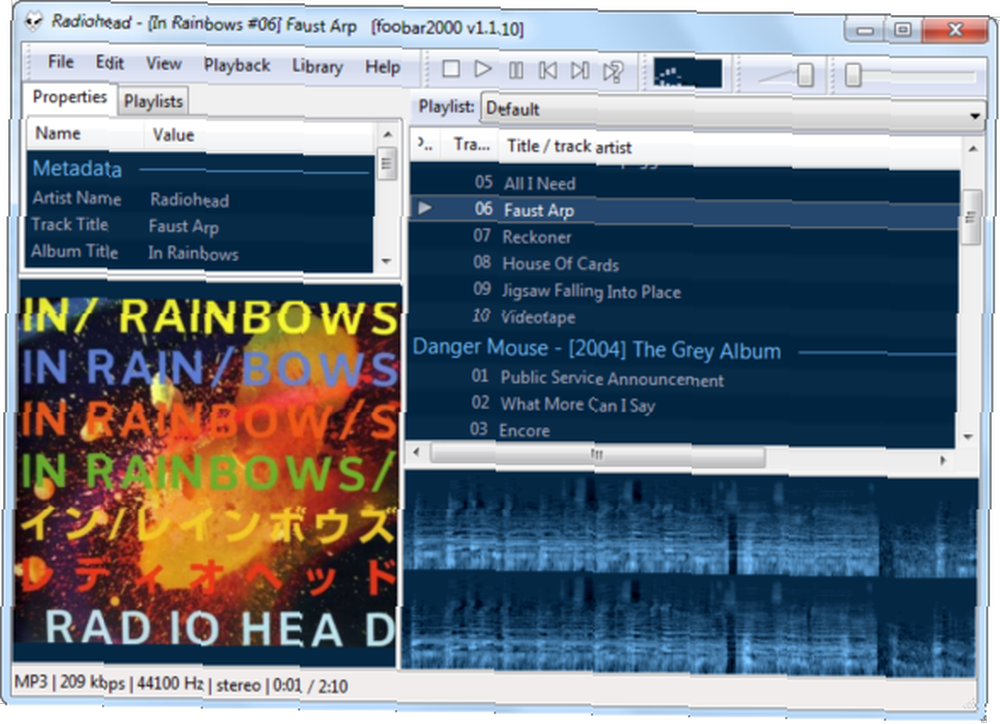
Już wiemy, ile możemy spersonalizować w Foobar2000. Zobacz, jak Foobar2000 grupuje teraz ścieżki każdego albumu w okienku listy odtwarzania zamiast powtarzania tej samej nazwy albumu w każdym wierszu? To jest Grupuj według albumów ustawienie w akcji.
Zapraszam do gry z opcjami tutaj; możesz ponownie otworzyć Szybka konfiguracja wyglądu w dowolnym momencie, klikając przycisk Widok menu, wskazując na Układ i wybierając Szybki montaż.
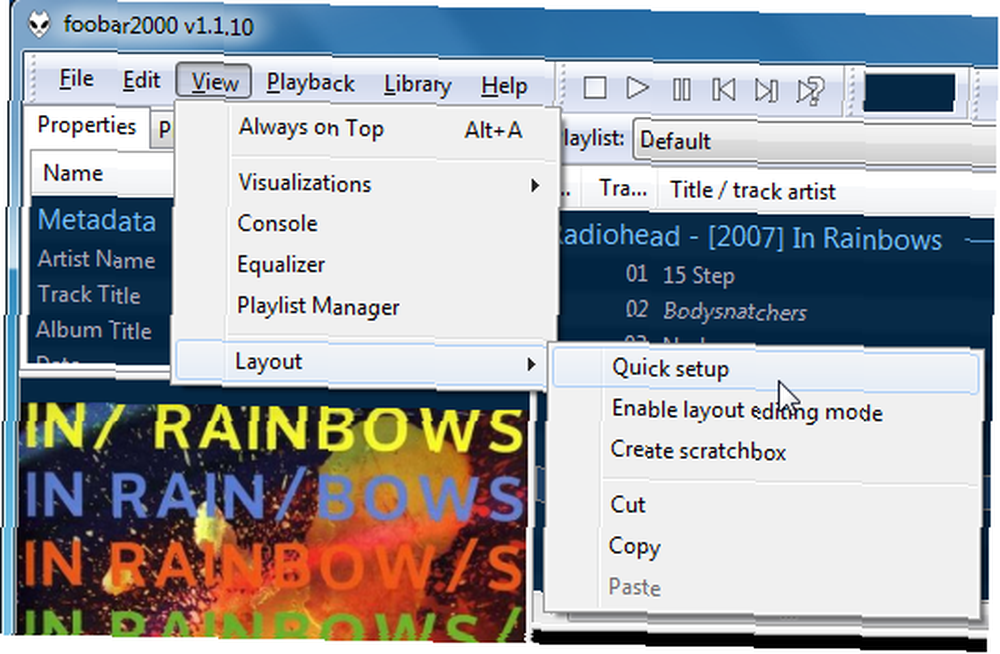
Biblioteka multimediów
Podobnie jak inne odtwarzacze multimedialne, Foobar2000 może oglądać foldery z nową muzyką i automatycznie aktualizować swoją bibliotekę multimediów. Foobar2000 domyślnie automatycznie ogląda folder muzyczny twojego konta użytkownika. Jeśli przechowujesz muzykę w innym miejscu, kliknij Biblioteka menu wybierz skonfigurować i użyj Dodaj przycisk, aby dodać więcej folderów muzycznych.
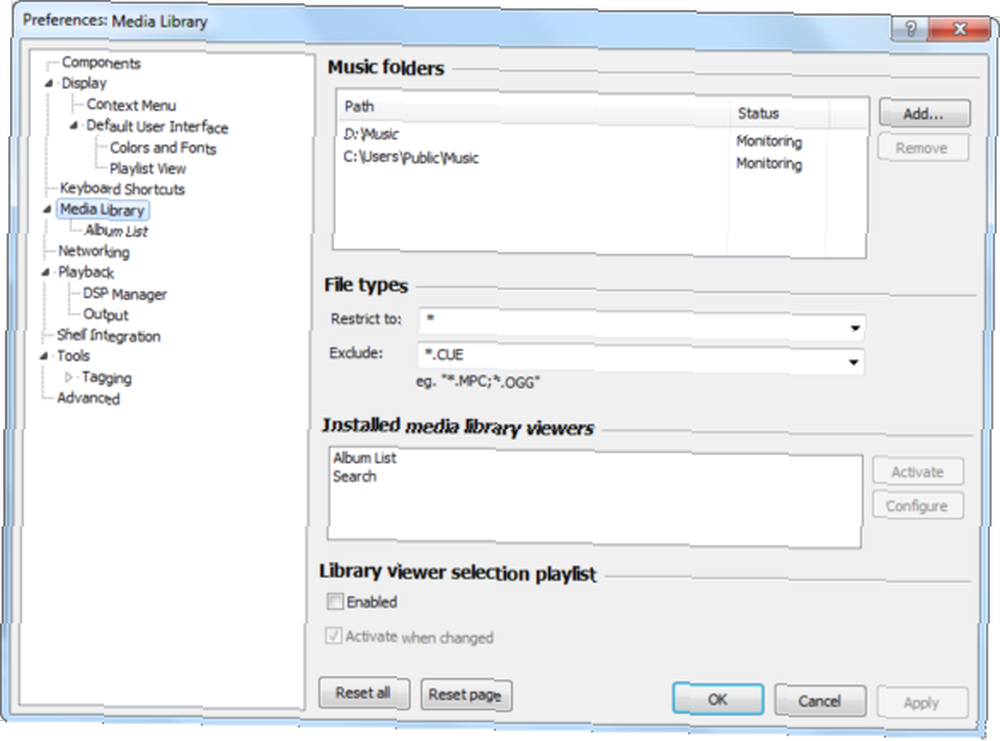
Foobar2000 zawiera dwie przeglądarki bibliotek multimediów - kliknij Biblioteka menu i wybierz Lista albumów aby przeglądać albumy w bibliotece lub wybierz Szukaj aby wyszukać określone pliki muzyczne.
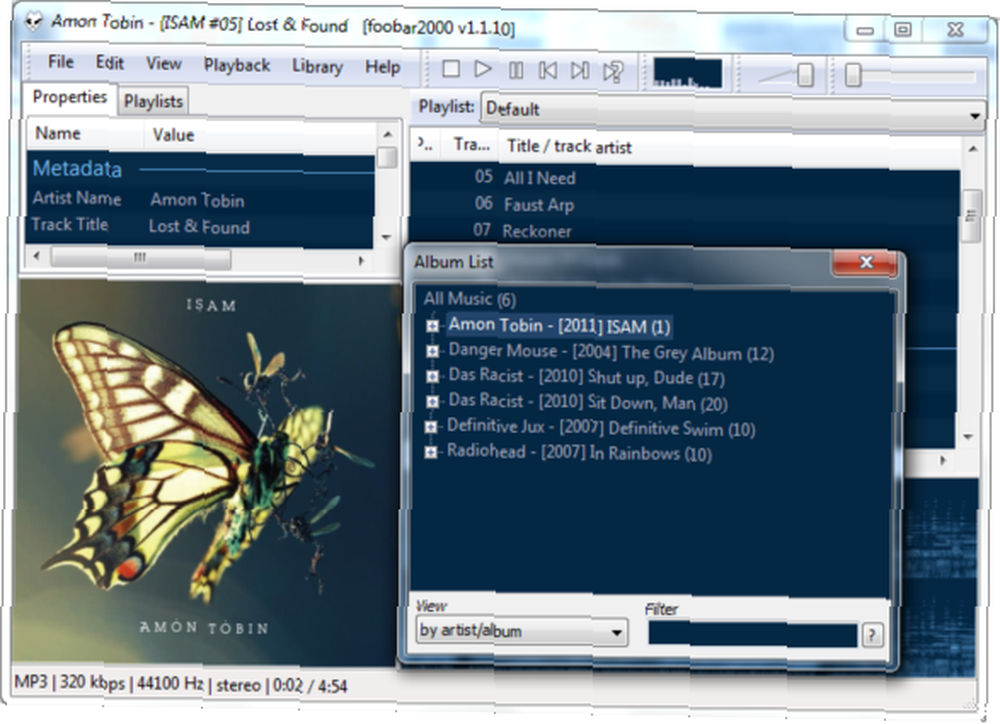
Każdą z tych przeglądarek można dodać do układu Foobar2000, więc nie zawsze trzeba otwierać je z poziomu Biblioteka menu.
Zaawansowane dostosowywanie układu
Układy Foobar2000 nie są ograniczone do układów zawartych w Szybka konfiguracja wyglądu okno. Możesz użyć trybu edycji układu do złożenia własnego układu; po prostu kliknij Widok menu, wskaż Układ i wybierz Włącz tryb edycji układu zaczynać.
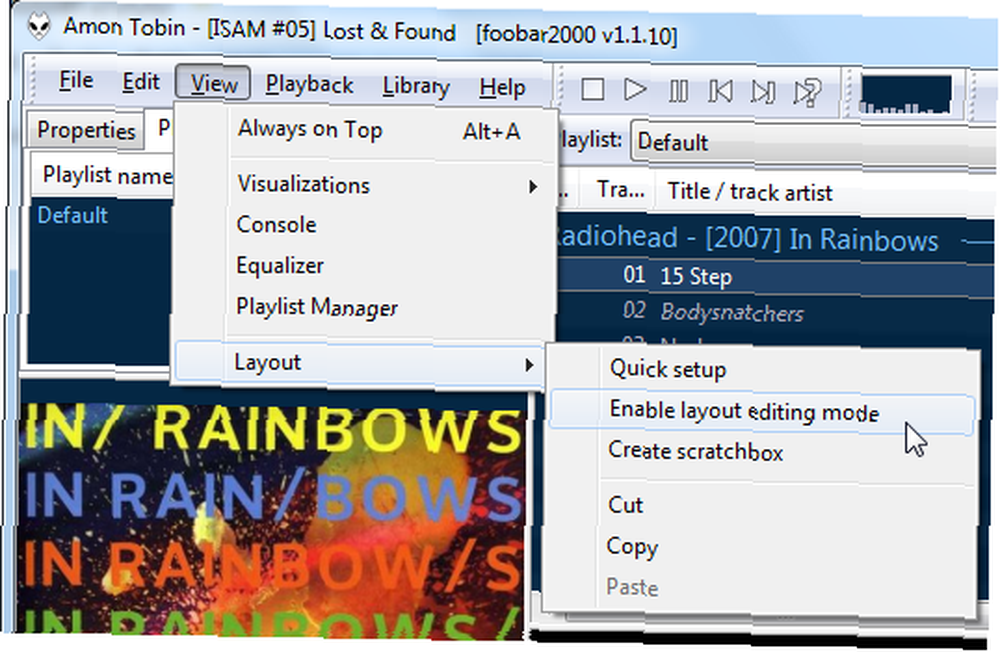
Kliknij prawym przyciskiem myszy element interfejsu w trybie edycji układu, a zobaczysz menu. Wybierz Zastąpić aby zastąpić element interfejsu innym lub wybierz Ciąć aby całkowicie usunąć element interfejsu.
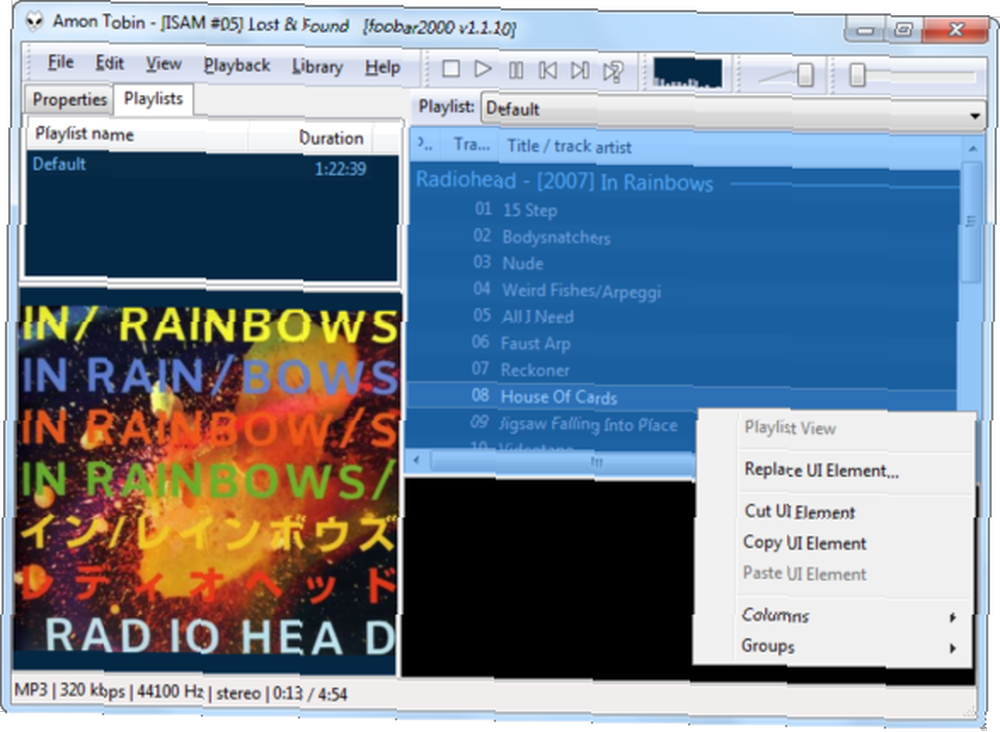
Wykonaj cięcie na każdym elemencie interfejsu, w tym rozdzielaczach pionowym i poziomym, jeśli chcesz zacząć od zera.
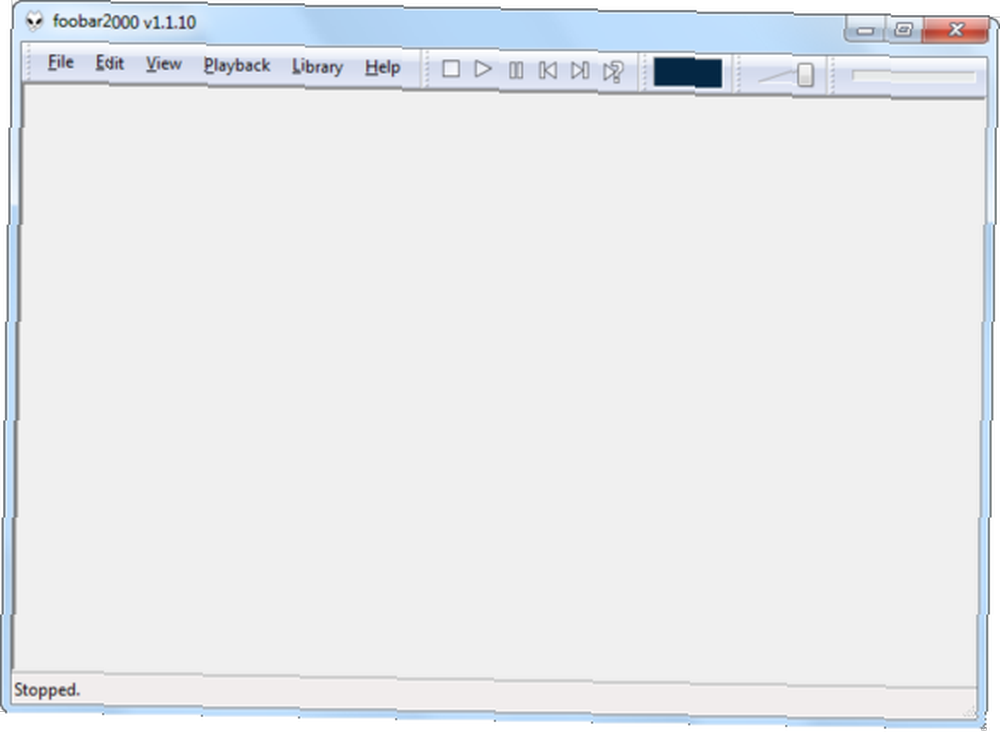
Wystarczy kliknąć pusty obszar, a pojawi się monit o dodanie nowego elementu interfejsu. Dodaj rozdzielacz, jeśli chcesz podzielić obszary na sekcje i dodać wiele elementów interfejsu.
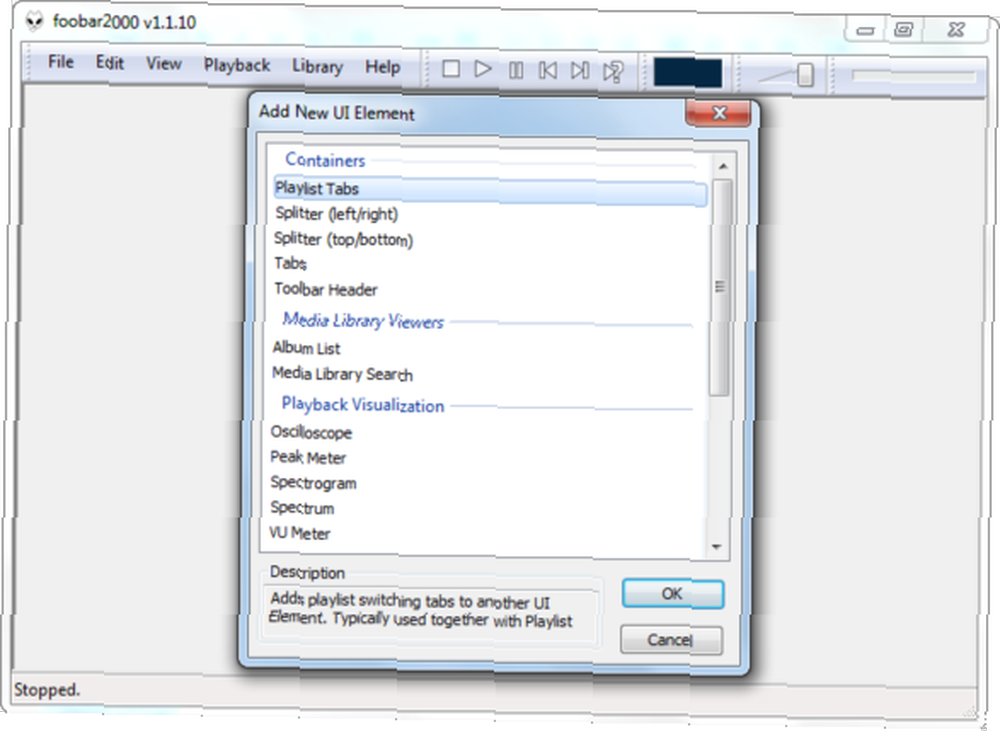
Tutaj dodaliśmy zakładki listy odtwarzania u góry, pionowy rozdzielacz na środku i poziomy rozdzielacz po lewej, co daje nam dwie puste miejsca po lewej i jedną po prawej. Wypełniamy je listą albumów w lewym górnym rogu, przeglądarką okładek albumów w lewym dolnym rogu i widokiem listy odtwarzania po prawej.
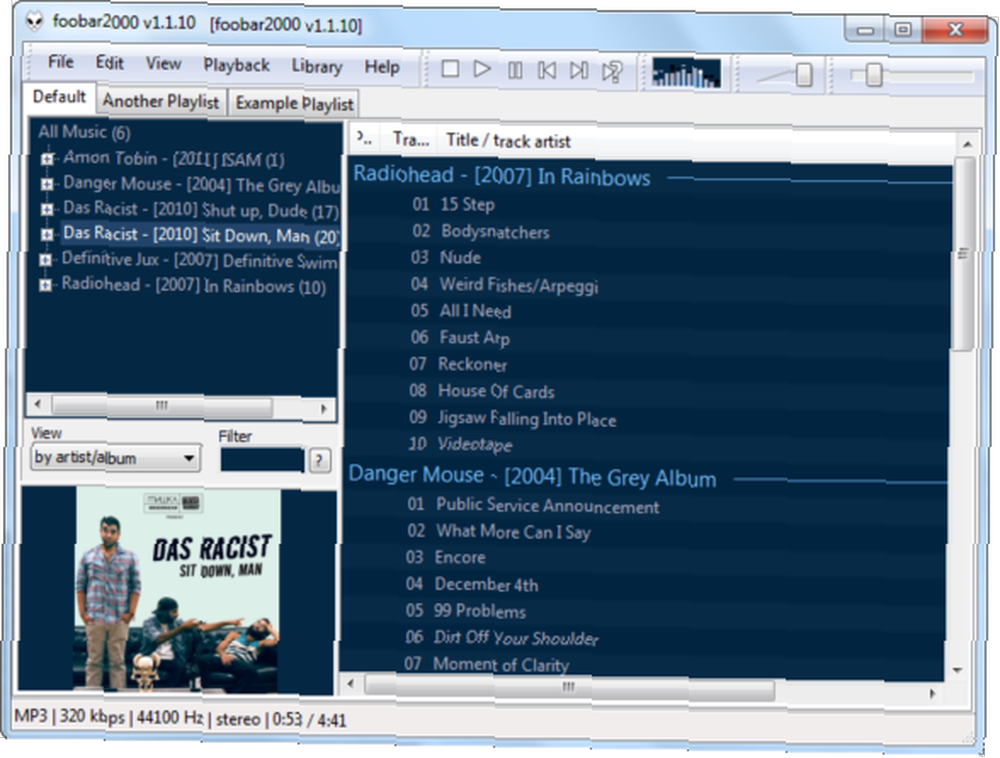
Kliknij Włącz tryb edycji układu opcja w Układ menu ponownie po zakończeniu, aby wyłączyć tryb edycji układu.
ReplayGain
Różne albumy muzyczne i piosenki mają różne postrzegane poziomy głośności. Jeśli Twój odtwarzacz muzyczny odtwarza muzykę z różnych albumów, być może będziesz musiał regulować głośność w górę i w dół, gdy pojawiają się głośniejsze i cichsze utwory. ReplayGain robi to za Ciebie - Foobar2000 może automatycznie skanować twoje utwory, określać ich głośność i zmieniać głośność w tle, aby wszystko grało z jednym odpowiednim poziomem głośności.
Możesz wybrać jeden z dwóch trybów ReplayGain z panelu Odtwarzanie w oknie preferencji Foobar2000. Tryb albumu uwzględnia całe albumy podczas ustawiania głośności, zachowując różnice głośności między utworami w tym samym albumie. Tryb ścieżki uwzględnia tylko jeden utwór, więc każda odtwarzana piosenka będzie miała ten sam poziom głośności. Foobar2000 domyślnie korzysta z trybu albumu, zapewniając zachowanie różnic głośności między utworami w jednym albumie.
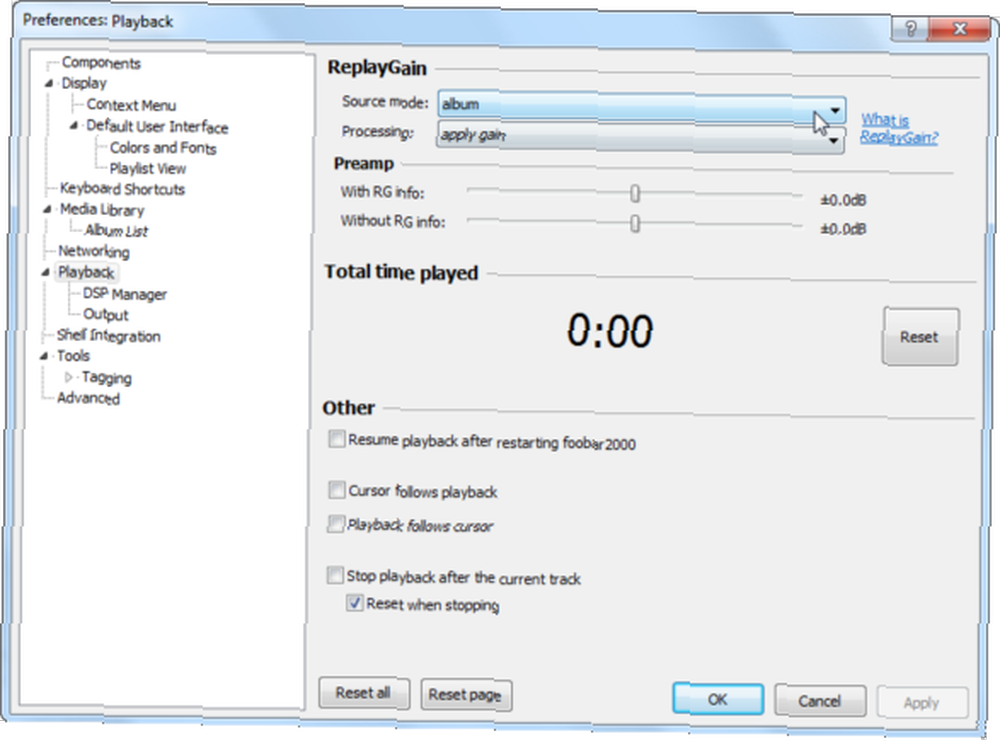
ReplayGain jest domyślnie włączony, ale zależy to od tagów ReplayGain osadzonych w plikach muzycznych. Wiele twoich piosenek może nie mieć tych tagów, ale Foobar2000 może skanować pliki i dodawać je. Zakładając, że pliki muzyczne są poprawnie oznaczone, najłatwiejszym sposobem dodania znaczników jest zaznaczenie całej muzyki na liście odtwarzania, kliknięcie wybranych plików prawym przyciskiem myszy, wskazanie ReplayGain i wybranie “Skanuj zaznaczenie jako albumy (według znaczników).”
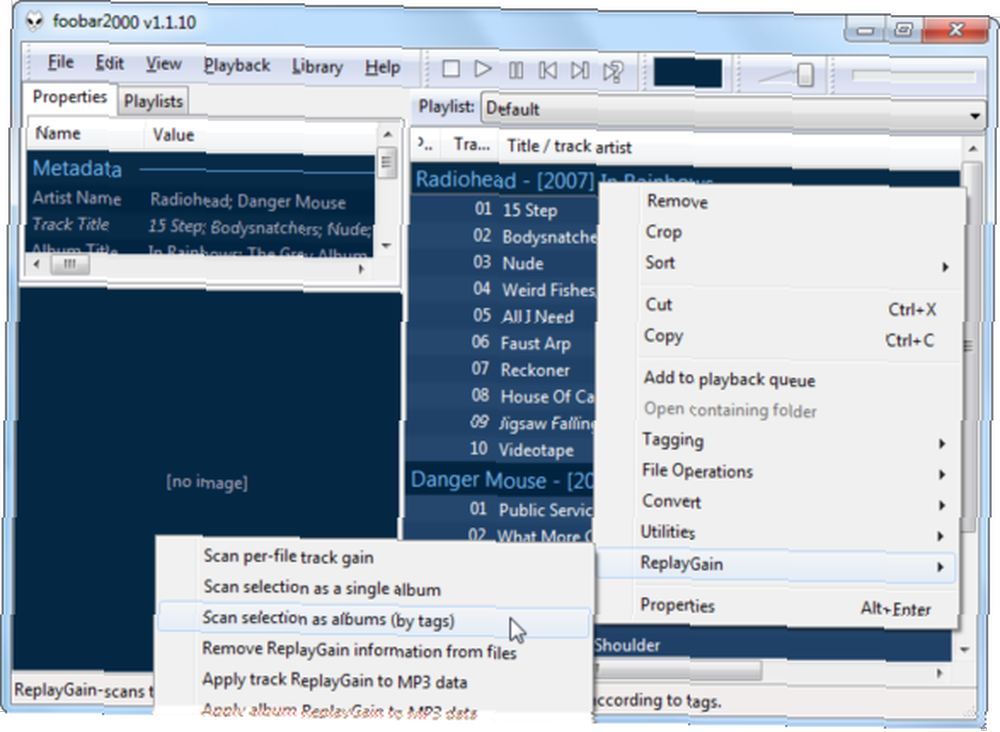
Doskonałe wsparcie Foobar2000 dla ReplayGain jest jednym z powodów, dla których audiofile go uwielbiają (innym jest odtwarzanie bez przerw; Foobar2000 automatycznie odtwarza pliki muzyczne bez przerwy między nimi, jeśli pliki je obsługują).
składniki
Komponenty, dostępne na stronie pobierania komponentów Foobar2000, są wtyczkami Foobar2000. Komponenty mogą rozszerzać Foobar2000 o obsługę nowych formatów audio, dodawać dodatkowe przeglądarki bibliotek multimediów lub zastępować cały interfejs użytkownika Foobar2000.
Zainstaluj komponenty z składniki okienko w oknie preferencji Foobar2000 po ich pobraniu. Wystarczy kliknąć przycisk Instaluj i wyszukać pobrane składniki.
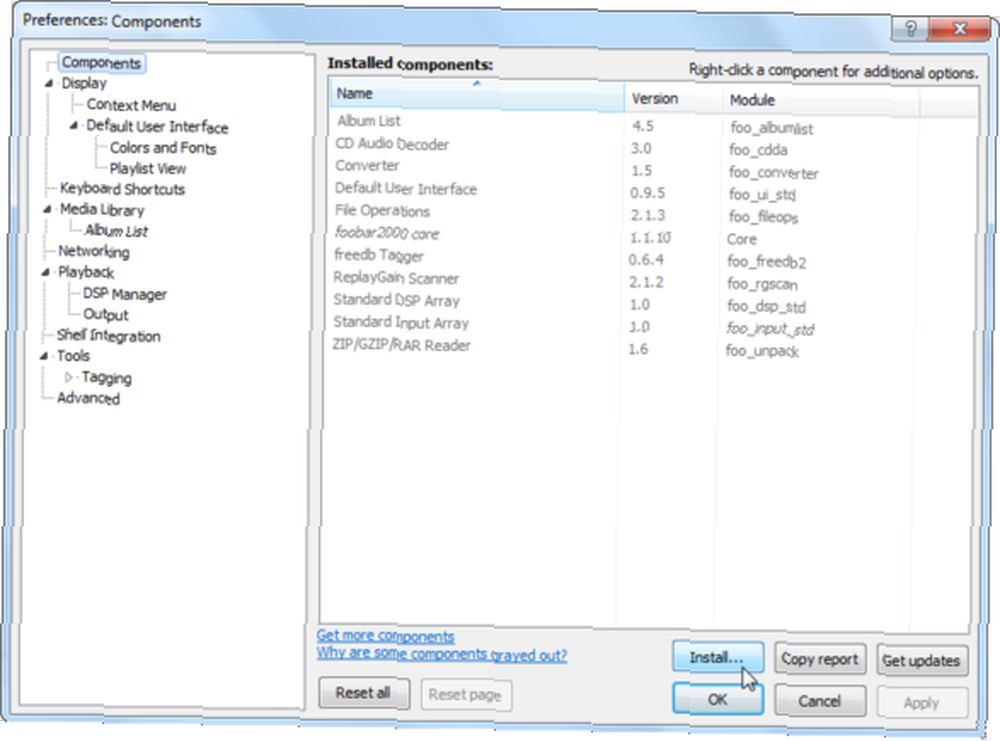
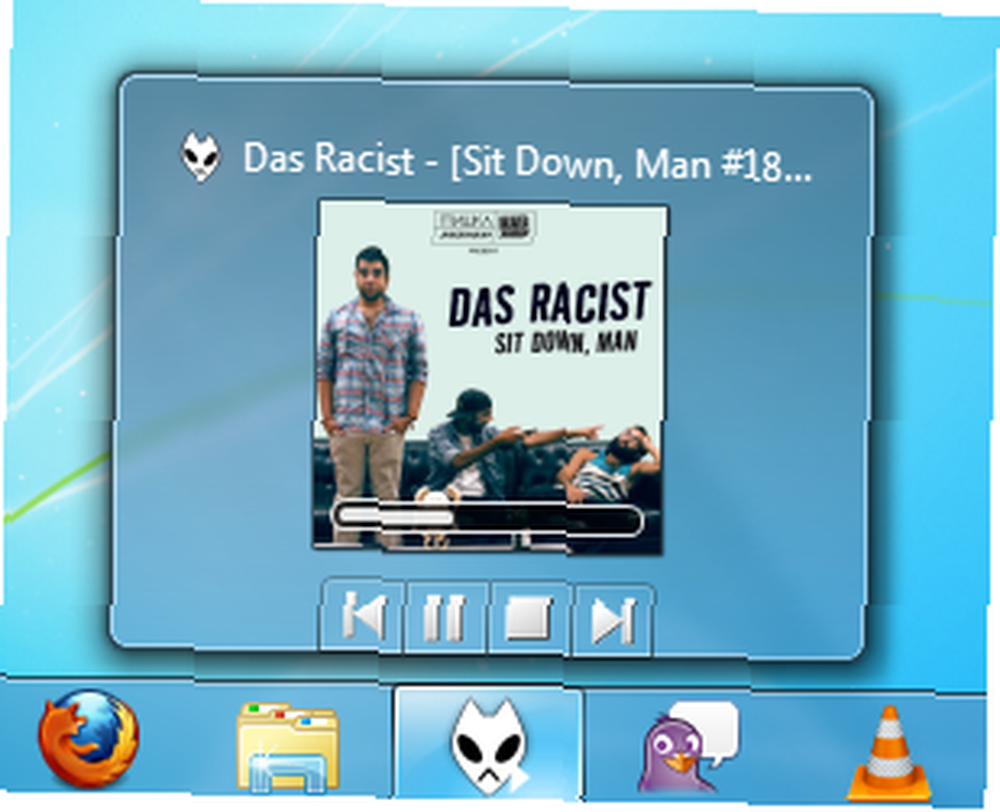
Czy masz jakieś ulubione komponenty lub inne porady i wskazówki dotyczące Foobar2000? Daj nam znać w komentarzach.











